Q版人物教程文档格式.docx
《Q版人物教程文档格式.docx》由会员分享,可在线阅读,更多相关《Q版人物教程文档格式.docx(36页珍藏版)》请在冰豆网上搜索。
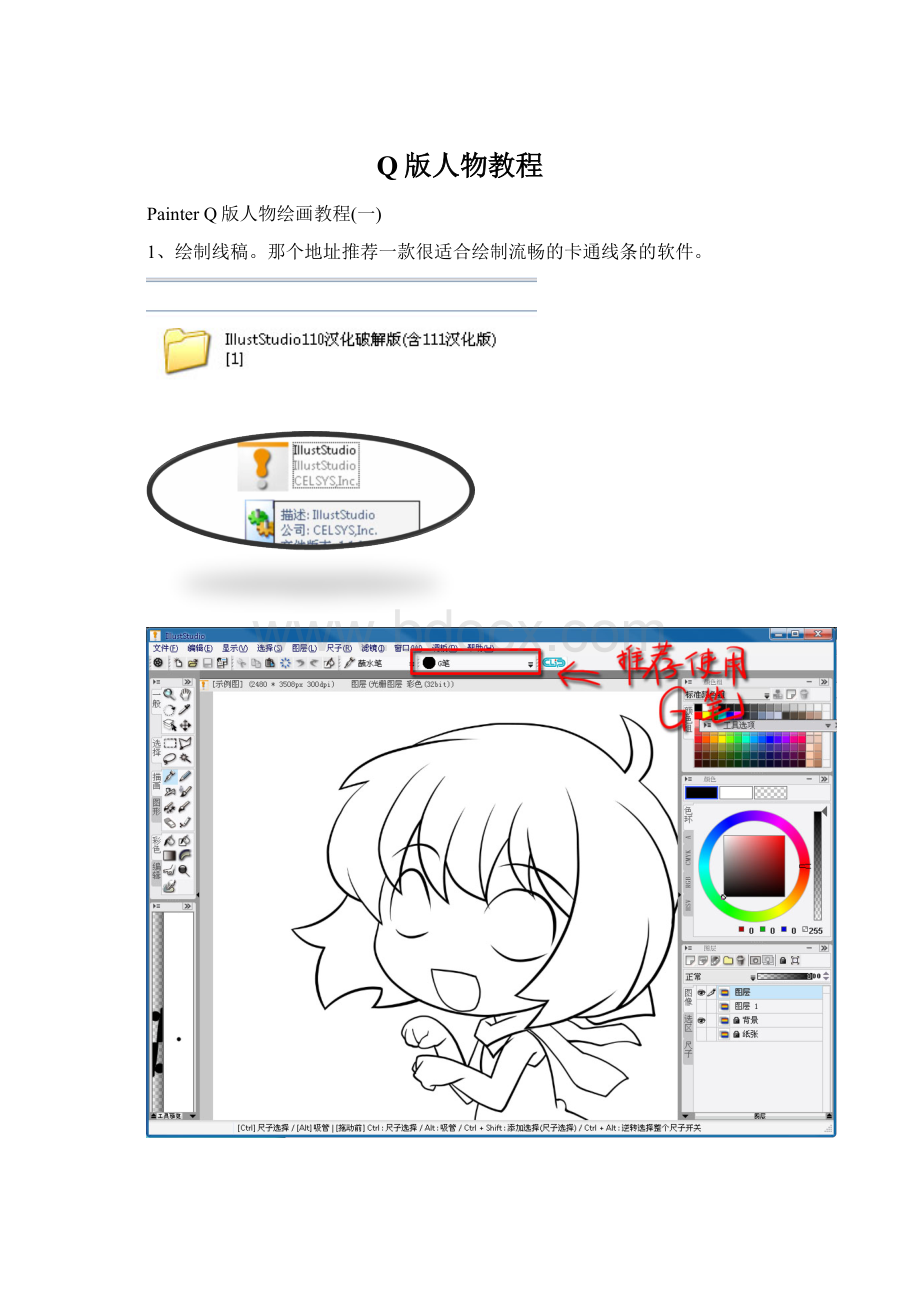
沿着脸部的线条走向画一条封锁的途径,方便下一步转换为选区进行上色编辑。
注意,头发盖住的部份要多画出一部份。
点击“矢量图形”菜单下的“转换为选区”命令将画好的途径转换为选区。
六、选择适合的笔刷进行上色。
选择着色笔中的一个变体“柔顺圆笔15”那个笔刷。
可是大伙儿看图中蓝色笔迹示用意,我选择那个笔刷是因为它边缘比较轻柔,符合我要画女孩脸部的要求。
可是那个笔刷是利用的“叠加模式”,那个不符合要求了。
下面咱们修改一下笔刷模式。
点击“窗口”菜单下的画笔操纵命令,在弹出的子菜单当选择常规选项。
弹出画笔操纵器。
将常规选项面板里的“方式”选项中的“叠加”更改成“覆盖。
”
而且把“附加方式”中默许的“平坦覆盖”更改成“柔性覆盖”。
7、做好了一切预备工作正式开始上色了。
选择一个皮肤的颜色,开始画脸部皮肤。
若是你选不准颜色,能够参考上面这张截图中的RGB数值,直接在色板的R、G、B三个数值框中输入相应的数值,取得一个皮肤色。
八、沿着取色版内部的三角形取色器右上方的边缘上,把颜色定位器向右下方拖动一些,取一个比适才的基础肤色更深一些的颜色。
继续在脸部选区中画一些深一点的颜色和头发在脸部的投影,增强角色的立体感。
注意成心识的训练自己操控压感笔的能力。
尽可能让笔触通过手上使劲的大小进行自然融合。
若是你感觉适才的暗部颜色上的有些生硬的话,能够选择“调和笔”里的“加水笔”把刚上去的暗部颜色和大体皮肤色进行融合。
注意看上图的红色文字提示的注意事项。
九、此刻脸上已经初步具有立体感了。
为了让女孩的脸部红润起来,咱们在色轮上把滑块向左侧的红色滑动一些,取得一个偏红的皮色。
添加在女孩的脸部的暗部。
笔刷还用第6步的时候调制好的笔刷。
注意添加那个颜色的区域要紧集中在脸的上半部份。
10、参照第8步的第三张示用意的提示再次用“加水笔”用刚添加上的颜色进行融合。
1一、下面开始画眼睛。
在取消脸部选区之前,最好把脸部选区存储一下,方便修改时挪用。
存储选区的方法是:
选择菜单下的“存储选区”命令。
点击会弹出存储选区对话框。
在名称处输入“脸部选区”,单击确信。
1二、和PS一样,Ctrl+D取消选区。
13、新建一个图层,更改图层名称为眼睛。
14、利用钢笔工具,参照线稿图层,画出两只眼睛的途径。
这时你会看到右边的途径面板上有两个形状图层。
按住Shift件选中两个形状图层,再选择“矢量图形”菜单下的“转换为选区”命令。
1五、保留眼睛选区
1六、选择眼睛的颜色
17、仍然利用咱们自己调制的着色笔刷进行上色。
如何去掉呢?
在屏幕上的画笔操纵器中,切换到“涌出”菜单。
将“再饱和”数值,拖到“100%”。
再试一下那个时候的笔触:
1八、开始眼睛上色。
1>
先沿着眼睛的上部画阴影部份。
2>
利用柔性喷笔20笔刷利用相同颜色进行喷绘,取得一个比较柔和的边缘。
3>
在眼睛图层下面新建一个图层。
4>
选择套索工具的减去选区选项。
画出眼白部份,取得眼球的选区。
5>
利用柔性喷笔。
选择一个黄色,在眼球选区的下方喷绘。
6>
选择一个较深的黄色在眼球选区中间和下边缘部份喷绘。
7>
利用吸管工具选区眼睛图层中的深红色,在眼球底部阴影部份进行轻轻喷绘。
使眼球的颜色丰硕一下。
8>
存储眼球选区后取消该选区。
9>
新建一个图层,用椭圆选区工具,拖出一个大小适合的椭圆做瞳孔。
选区内上部喷绘深红色,下部用黑色进行渐变喷绘。
画笔工具仍然是柔性喷笔工具。
10>
按住Ctrl+Alt拖住画好的左眼瞳孔到右眼处。
这是图层面板上自动显现了两个瞳孔的图层——两个图层2。
选中后复制出来的那个图层。
选择“编辑”菜单下的“变形”,打开子菜单,选择“旋转”命令。
将瞳孔旋转至咱们需要的角度。
11>
在图层面板上选择适才画黄色眼球的图层。
选用一个纯度较高的黄色。
选择特效笔刷的发光笔刷
利用较大的笔刷,较低的强度,在眼睛瞳孔下方画一个高亮度的弧线。
继续利用发光笔刷,将笔刷变小,将属性栏上的强度变成49%。
在适才画的弧线上继续增强,然后画一些短的放射性弧线。
12>
将所有画有眼睛部件的图层选中。
13>
选择图层面板右上角的三角标志,显现弹出菜单,选择“归并选择”命令。
那个时候,屏幕上会显现以下状况。
之前的四个图层被归并到画布图层里面去了。
工作区中也只剩下了眼球的选区,没有了之前的图像。
别着急!
仍然调出图层面板菜单,选择“分离画布为水彩图层”命令。
再选中新成立的水彩图层,调出图层面板菜单,选择“转换为默许图层”命令。
看,提掏出来的水彩图层这时已经变成一般图层了。
更改一以下图层名称就能够够了。
14>
别着急,眼睛尚未画完哦。
利用选择菜单下的“加载选区”命令,把眼球选区加载进来。
在加载选区的对话框上的“加载自”下拉菜单里点选“眼球选区”。
点击确信。
眼球区域就被选中了。
将适才新建的图层拖至眼睛图层上方。
选择“柔性喷笔20”工具。
选区一个深红偏紫的颜色在眼球的上方统一再画上一层阴影。
来表现角色眼睛深邃的感觉。
15>
取消眼球选区
16>
在眼睛图层下方新建一个图层画眼白。
然后重复依照上面的步骤加载“眼睛”选区。
17>
在眼睛选区内画白色。
画靠近眼球的区域时用笔力气大,靠近皮肤的区域尽可能用笔轻。
18>
在眼睛图层上方成立一个新的图层。
仍然利用着色笔的柔顺圆笔,如下图画眼睛的高光。
眼睛画完了。
看一下大体成效:
1九、开始画嘴部,新建命名为嘴巴的图层。
第一仍是要利用钢笔做出嘴巴的途径,然后转换为选区。
具体操作参看第5步。
填充一个偏粉的红色。
存储一下嘴巴选区。
点选套索工具,在属性栏上点选“减去选区”选项。
在嘴巴选区中减去舌头的部份,得出上颚的部份。
选择一个较深的红色,利用柔性喷笔画上颚部份。
载入嘴巴选区。
仍然利用喷笔,调大笔刷,降低不透明度,在左右两边适当喷绘一下。
在舌头上喷上一些浅色,以增加舌头的立体感。
20、在脸部颜色上方新建一个图层,命名为腮红。
加载脸部颜色选区。
方式为:
选择脸部颜色图层,选择菜单下“加载选区”,弹出加载选区对话框中,加载自下拉菜单那里选择“脸部颜色透明度”。
选用如以下图所示的粉红色做腮红的底色。
笔刷仍然利用柔性喷笔。
绘画的时候力量尽可能轻柔一些。
选择一个偏橘红色的颜色,继续画腮红,面积要画在靠眼睛的部位,绘画用笔的力量比适才画腮红底色时大一些。
在橘红色的腮红上面再用白色点上两个高光点,令人物显得加倍粉嫩可爱。
至这人物脸部的上色已大体完成,看一下大致成效:
大体中意。
咱们继续绘制头发。
若是后期整体颜色上完后还需要调整咱们放在后面再进行。
……未完待续……